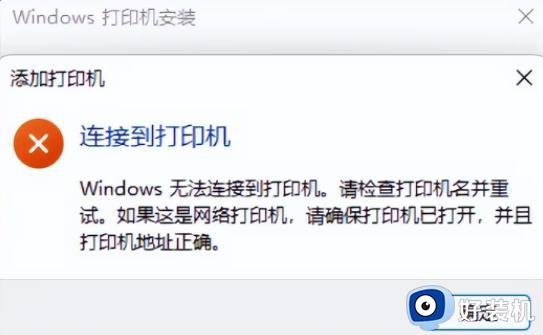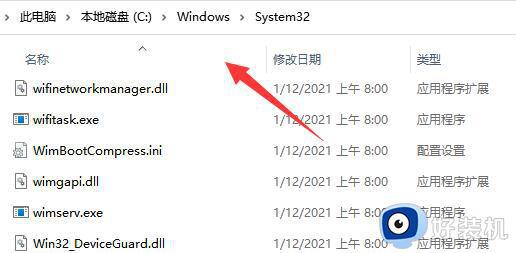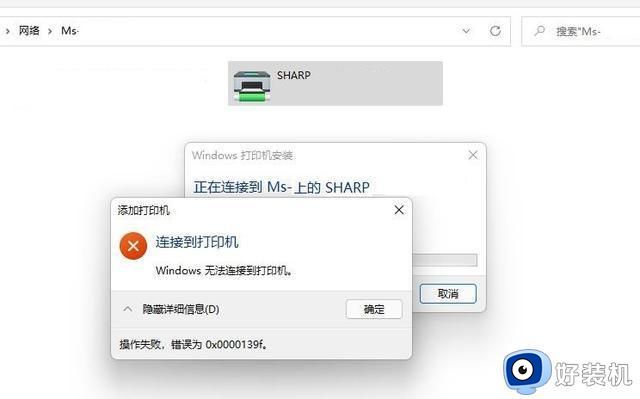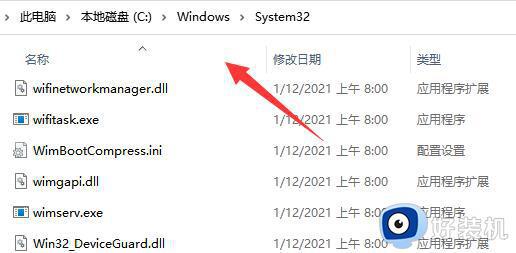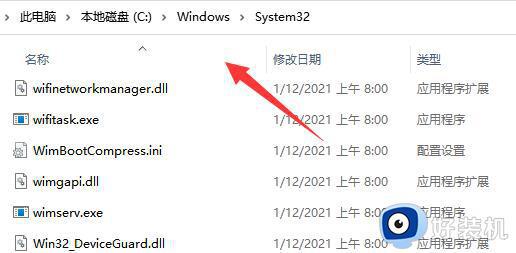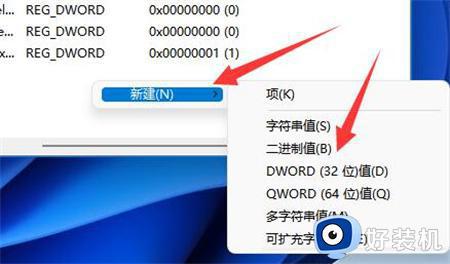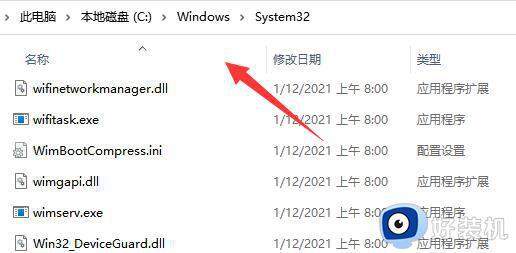win11无法连接到共享打印机怎么办 win11无法连接打印机解决方法
时间:2022-04-11 09:35:34作者:xinxin
很多用户在使用win11纯净版系统办公时,也都需要进行文件的打印,为了满足多台电脑打印的需求,许多用户都会选择将打印机设置成共享模式,不过有些用户的win11系统在连接共享打印机时却总是无法连接,那么win11无法连接到共享打印机怎么办呢?下面小编就来教大家win11无法连接打印机解决方法。
具体方法:
1、首先点击开始菜单,打开“设置”、
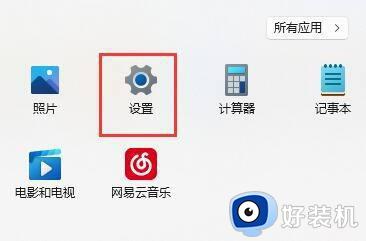
2、接着点击左侧栏的“蓝牙和其他设备”。
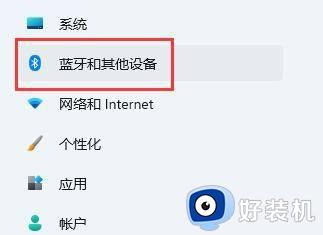
3、然后打开右侧的“打印机和扫描仪”。
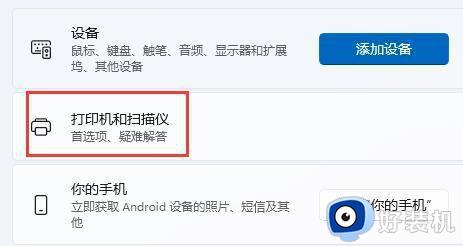
4、再找到想要共享的打印机,点击进入。
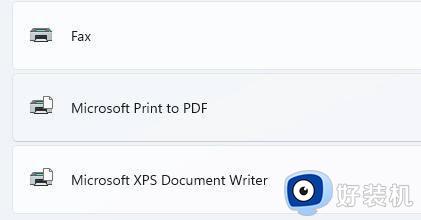
5、进入后,再打开“打印机属性”。
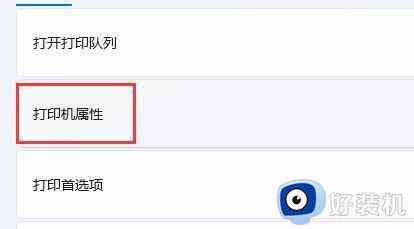
6、在属性面板中,点击上方“共享”选项卡。
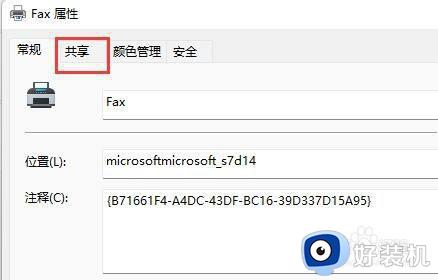
7、进入后,勾选“共享这台打印机”并保存。保存后,其他电脑只要连接同一个局域网就可以共享这台打印机了。
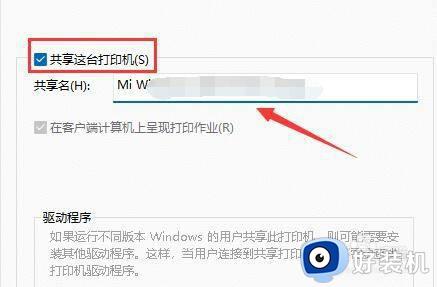
以上就是小编教大家的win11无法连接打印机解决方法了,如果有遇到这种情况,那么你就可以根据小编的操作来进行解决,非常的简单快速,一步到位。